Als je Windows 8 al gebruikt, ben je je misschien bewust van het zeer gestileerde en goed ontworpen Metro-scherm. Het startmenu dat eerder in Windows 7 snelkoppelingspictogrammen op uw Windows-bureaublad weergaf, is vervangen door een weergave van aangepaste tegels op het startscherm. De tegels bieden, net als eerdere snelkoppelingspictogrammen, in Windows 7 snelkoppelingen en snelle toegang tot verschillende toepassingen, maar op een nieuwere manier.
Er zijn ook veel andere verborgen elementen van de gebruikersinterface. Met de bureaubladweergave van het nieuwe besturingssysteem hebt u bijvoorbeeld toegang tot de: Charmebalk, die systeembrede toegang geeft tot apparaten, zoeken, delen, systeeminstellingen en basisacties. Schuif gewoon uw muisaanwijzer naar de rechter boven- of benedenhoek of gebruik Windows+C sneltoetscombinatie om toegang te krijgen.
Zoektips voor Windows 8
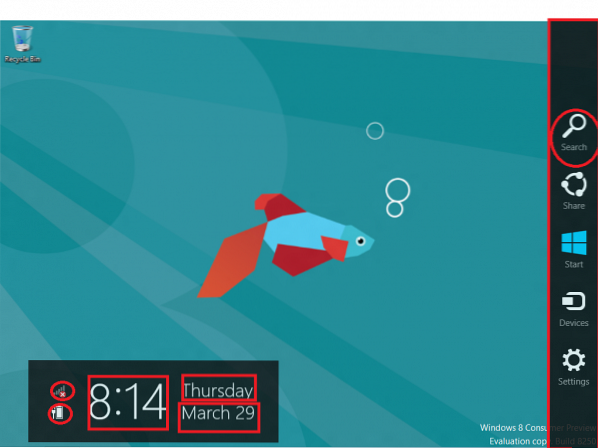
Eenmaal geopend, geeft de balk de huidige datum, dag en tijd weer, samen met de status van de internetverbinding en de indicator voor de levensduur van de batterij. U kunt zelfs de Windows-toets + F gebruiken om Zoeken onmiddellijk te openen.
Als je denkt dat dit alles is, dan heb je het mis. Microsoft heeft de zoekfunctionaliteit verfijnd om gebruikers een eenvoudigere en comfortabelere manier te bieden om toepassingen, instellingen en bestanden te lokaliseren/vinden. En in tegenstelling tot Windows 7 worden de resultaten niet weergegeven in verkennervensters, maar daar zelf.
In Windows 8 is Zoeken ontworpen voor efficiëntie en gebruikersgemak. Om apps te zoeken en te starten, begint u gewoon te typen vanaf het startscherm.
Het is nu ook gemakkelijk om iets in de ene app te zoeken en als je het niet vindt, probeer het dan opnieuw in een andere app. Overschakelen van de ene app naar de andere in de zoekcharm is nu dus een grote tijdbesparing.
Dus laten we dieper ingaan op dit onderwerp van 'Zoeken'.
De app-zoekopdracht:
Naarmate het aantal geïnstalleerde apps toeneemt, wordt het voor ons moeilijk om door een grote lijst te bladeren en een zelden gebruikte app te vinden. Dit is waar de functie 'Zoeken' handig is. Wanneer u een vraag invoert in de App zoeken functie waarmee u snel de zoekresultaten kunt filteren en ze kunt weergeven met zowel vriendelijke als uitvoerbare namen.
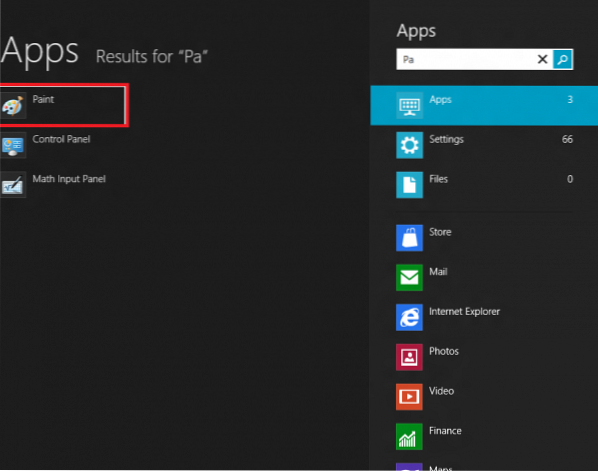
Snelkoppeling voor het vinden van apps: als u een app wilt vinden met een snelkoppeling, gebruikt u gewoon de Windows + Q toetsenbordopdracht. Hierdoor wordt de zoekinterface voor apps weergegeven. U kunt zelfs gewoon op de Win-toets drukken en beginnen met typen om in de Apps te zoeken.
Open Charms Bar > Meer pc-instellingen > Gebruikers > Zoeken. Hier kun je de zoekgeschiedenis verwijderen en ook selecteren welke apps je wilt opnemen of uitsluiten in de zoekresultaten.
De instellingen zoeken
Deze zoekfunctie brengt alle 'Instellingen' en 'Controlepaneel' items onder één weergave. De functie zorgt ervoor dat de zoekresultaten relevant zijn voor de trefwoorden die u in het zoekveld hebt ingevoerd of in ieder geval overeenkomen met de naam van de applet van het Configuratiescherm.
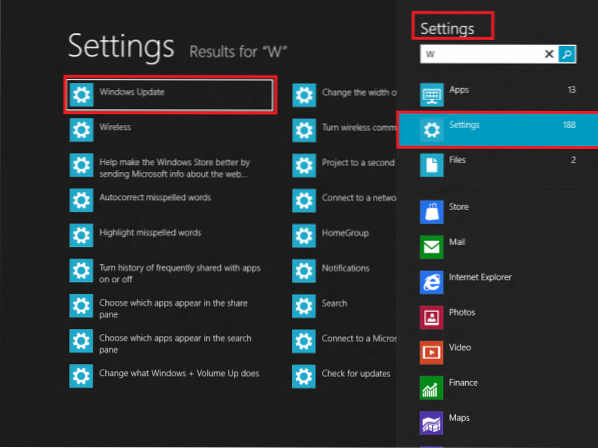
Het zoeken naar bestanden
Onnodig te zeggen dat we veel video-/muziekbestanden, foto's en documenten opslaan op ons Windows-bureaublad en na verloop van tijd groeit het alleen maar. Het is dus essentieel om een zoekfunctie bij de hand te hebben waarmee u snel een bestand kunt vinden. De zoekfunctie van Windows 8 belooft dit te bieden. De functie voor het zoeken naar bestanden geeft resultaten weer die relevant zijn voor uw zoekopdracht.
U kunt details van een bestand bekijken, zoals de locatie op de harde schijf en het tijdstip waarop het is gemaakt, samen met de grootte. Wanneer u het gewenste bestand vindt, klikt u erop om de toepassing te starten. Dat is het.
Afgezien hiervan zult u in Bestanden zoeken ook zoeksuggesties opmerken die worden geleverd door Windows 8 om u te helpen de zoekopdracht snel en efficiënt te voltooien. Snelkoppeling: houd de Windows-toets en de F-toets ingedrukt om de gewenste bestanden op te sporen.
Zoeken in Windows 8:
- Druk op Winkey vanaf het startscherm (of WinKey+Q vanaf elke locatie) en begin meteen te typen om naar Apps te zoeken.
- Druk op Win+F en begin meteen te typen om naar bestanden te zoeken.
- Druk op Win+W en begin meteen te typen om te zoeken in Instellingen, Metro-instellingen en Configuratiescherm.
Met deze aanpak kunnen gebruikers zich concentreren op een bepaalde zoektaak, zoals het starten van een app, het zoeken naar een video of het zoeken op internet zonder dat de resultaten van andere apps in de weg zitten of de zoekprestaties verslechteren. Als je deze manier van zoeken eenmaal onder de knie hebt, zul je merken dat Windows 8 een krachtigere en consistentere zoekervaring biedt.
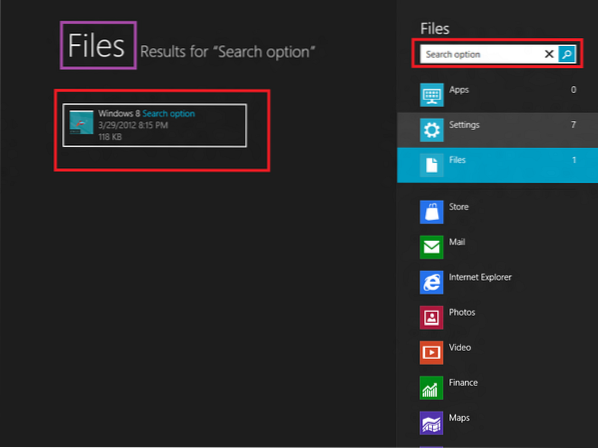
 Phenquestions
Phenquestions


